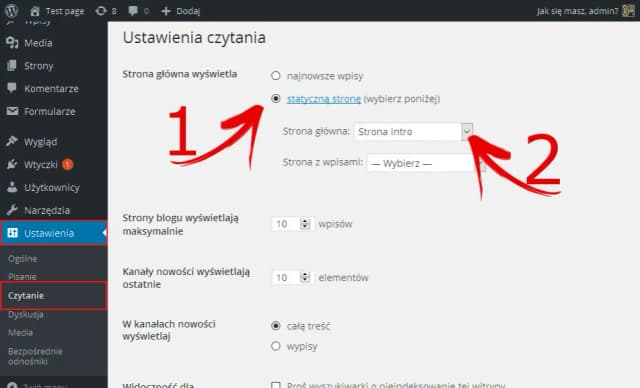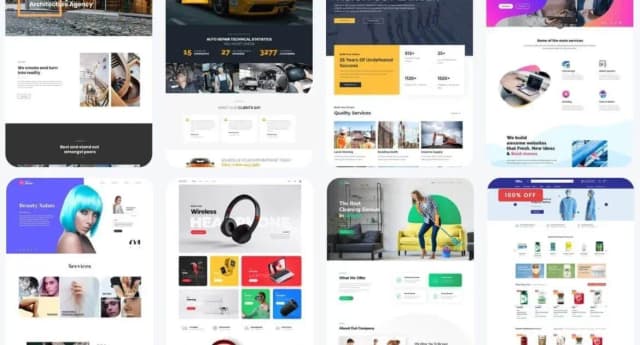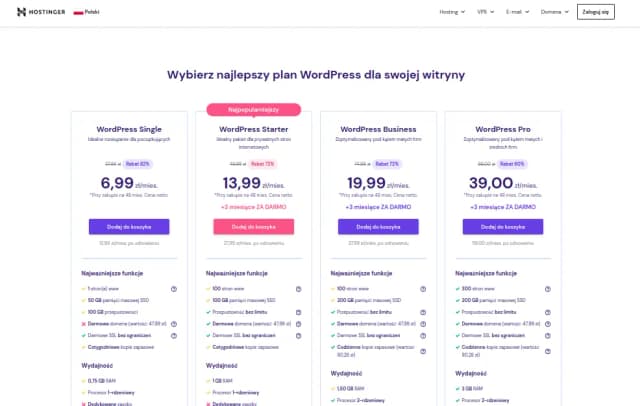Przeniesienie strony WordPress na inną domenę może wydawać się skomplikowanym procesem, ale z odpowiednimi krokami można to zrobić bezpiecznie i skutecznie. Kluczowym elementem migracji jest zachowanie funkcjonalności i integralności strony, aby nie stracić żadnych danych ani nie wpłynąć negatywnie na pozycję w wynikach wyszukiwania. W tym artykule przedstawimy szczegółowy przewodnik, który pomoże Ci przeprowadzić migrację bez problemów.
Proces przenoszenia obejmuje kilka istotnych kroków, takich jak tworzenie kopii zapasowej, aktualizacja adresów URL, transfer plików oraz konfiguracja nowej domeny. Dzięki temu artykułowi dowiesz się, jak prawidłowo wykonać każdy z tych kroków, aby przenieść swoją stronę WordPress na nową domenę bez utraty danych.Kluczowe wnioski:- Stwórz kopię zapasową całej strony przed migracją, aby uniknąć utraty danych.
- Użyj funkcji „Znajdź i zamień” w phpMyAdmin do aktualizacji adresów URL w bazie danych.
- Transferuj pliki WordPressa za pomocą klienta FTP, takiego jak FileZilla.
- Skonfiguruj pliki .htaccess i wp-config.php, aby dostosować je do nowej lokalizacji.
- Po migracji przetestuj działanie strony, sprawdzając linki i zasoby.
- Ustaw przekierowania 301, aby zachować SEO i „link juice” po migracji.
- Rozważ użycie wtyczek, takich jak Duplicator czy All-in-One WP Migration, aby ułatwić proces przenoszenia.
Przenoszenie strony WordPress na nową domenę krok po kroku
Przeniesienie strony WordPress na nową domenę to proces, który wymaga staranności i odpowiednich kroków, aby zapewnić bezpieczne i skuteczne przeniesienie strony. Zmiana domeny może wpłynąć na pozycjonowanie w wyszukiwarkach, dlatego ważne jest, aby zachować funkcjonalność i integralność witryny. W tym przewodniku przedstawimy kluczowe etapy tego procesu, od przygotowań po testowanie, abyś mógł przeprowadzić migrację bez zbędnych problemów.Przygotowanie do migracji zaczyna się od stworzenia kopii zapasowej całej strony. Następnie należy zaktualizować adresy URL w bazie danych, przenieść pliki oraz skonfigurować nową domenę. Każdy z tych kroków jest istotny, aby uniknąć utraty danych i zapewnić, że Twoja strona będzie działać poprawnie po przeniesieniu. Poniżej przedstawiamy szczegóły dotyczące tworzenia kopii zapasowej, abyś mógł rozpocząć proces migracji z pełnym spokojem.
Stworzenie kopii zapasowej strony, aby uniknąć utraty danych
Przed przystąpieniem do migracji niezwykle ważne jest, aby stworzyć kopię zapasową całej strony. Dzięki temu, w razie jakichkolwiek problemów podczas przenoszenia, będziesz mógł łatwo przywrócić swoją witrynę do poprzedniego stanu. Możesz wykonać kopię zapasową zarówno plików, jak i bazy danych, co zapewni kompleksowe zabezpieczenie.
Istnieje kilka metod tworzenia kopii zapasowej. Możesz skorzystać z wtyczek, które automatyzują ten proces, lub wykonać go ręcznie przez cPanel lub phpMyAdmin. Oto kilka polecanych wtyczek do tworzenia kopii zapasowych:
- UpdraftPlus – popularna wtyczka, która pozwala na łatwe tworzenie kopii zapasowych i przywracanie danych. Obsługuje różne metody przechowywania, takie jak Dropbox czy Google Drive.
- BackupBuddy – płatna wtyczka, która oferuje kompleksowe rozwiązanie do tworzenia kopii zapasowych oraz migracji stron.
- Duplicator – wtyczka, która nie tylko tworzy kopie zapasowe, ale również pozwala na łatwe przenoszenie stron WordPress na nowe lokalizacje.
Zmiana adresów URL w bazie danych dla nowej domeny
Po przeniesieniu strony WordPress na nową domenę, kluczowym krokiem jest aktualizacja adresów URL w bazie danych. To działanie jest niezbędne, aby witryna mogła prawidłowo funkcjonować pod nowym adresem. Jeśli ten krok zostanie pominięty, użytkownicy mogą napotkać błędy 404, co negatywnie wpłynie na doświadczenia odwiedzających oraz SEO.
Aby zaktualizować adresy URL, można użyć narzędzi takich jak phpMyAdmin, które umożliwiają bezpośrednią edycję bazy danych. Warto skorzystać z funkcji „Znajdź i zamień”, aby szybko i skutecznie zmienić wszystkie wystąpienia starego adresu na nowy. Można również rozważyć użycie wtyczek, które automatyzują ten proces, co może być szczególnie pomocne w przypadku dużych witryn.
Przenoszenie plików WordPress na nową domenę bez problemów
Przenoszenie plików WordPress na nową domenę to kolejny istotny krok w procesie migracji. Można to zrobić na kilka sposobów, w tym za pomocą klienta FTP, co jest jedną z najpopularniejszych metod. Klient FTP umożliwia łatwe przesyłanie plików z lokalnego komputera na serwer, co jest kluczowe dla przeniesienia wszystkich elementów witryny, takich jak motywy, wtyczki i media.
Inną opcją jest korzystanie z panelu zarządzania hostingu, który często oferuje możliwość przesyłania plików bezpośrednio przez interfejs WWW. Można także skorzystać z wtyczek do migracji, które automatyzują ten proces, minimalizując ryzyko błędów. Wybór metody zależy od preferencji użytkownika oraz specyfiki danej witryny.
Użycie klienta FTP do transferu plików WordPressa
Transfer plików WordPressa za pomocą klienta FTP to jedna z najpopularniejszych metod migracji. Klient FTP umożliwia przesyłanie plików z lokalnego komputera na serwer, co jest kluczowe dla przeniesienia wszystkich elementów witryny, takich jak motywy, wtyczki i media. Aby rozpocząć, należy pobrać i zainstalować jeden z dostępnych klientów FTP, takich jak FileZilla, Cyberduck lub WinSCP.
Po zainstalowaniu klienta FTP, musisz skonfigurować połączenie, podając dane logowania do swojego serwera, takie jak adres FTP, nazwa użytkownika i hasło. Po nawiązaniu połączenia możesz przeglądać pliki na serwerze oraz na swoim komputerze. Wystarczy przeciągnąć i upuścić pliki WordPressa z lokalnej lokalizacji do katalogu na serwerze, aby zakończyć transfer.| Nazwa klienta FTP | Platforma | Łatwość użycia | Dodatkowe funkcje |
|---|---|---|---|
| FileZilla | Windows, macOS, Linux | Prosty w obsłudze | Wsparcie dla wielu protokołów, menedżer haseł |
| Cyberduck | Windows, macOS | Intuicyjny interfejs | Integracja z chmurą, obsługa wielu protokołów |
| WinSCP | Windows | Łatwy w użyciu | Wsparcie dla skryptów, edytor tekstu wbudowany |
Konfiguracja plików .htaccess i wp-config.php dla nowej lokalizacji
Po przeniesieniu plików WordPressa na nową domenę, ważne jest, aby skonfigurować odpowiednie pliki, takie jak .htaccess i wp-config.php. Plik .htaccess jest kluczowy dla zarządzania przekierowaniami i ustawieniami serwera, a jego poprawna konfiguracja zapewnia, że strona będzie działać zgodnie z oczekiwaniami. W pliku wp-config.php należy zaktualizować dane dotyczące bazy danych, takie jak nazwa bazy danych, użytkownik i hasło, aby odpowiadały nowej lokalizacji.
W pliku .htaccess możesz również dodać reguły przekierowań, które pomogą w utrzymaniu SEO po migracji. Upewnij się, że wszystkie zmiany są dokładne, ponieważ błędne ustawienia mogą prowadzić do problemów z dostępnością strony. Zmiany w tych plikach są kluczowe dla prawidłowego działania Twojej witryny po migracji.
Testowanie działania strony po migracji, aby zapewnić funkcjonalność
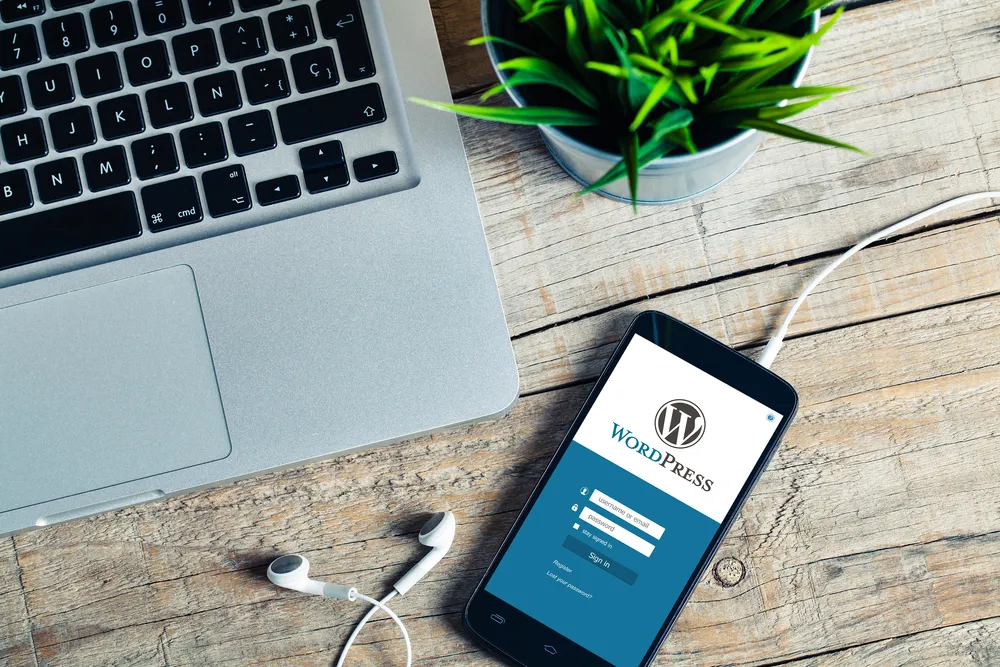
Po przeniesieniu strony WordPress na nową domenę, kluczowym krokiem jest testowanie jej działania. Właściwe przetestowanie witryny pozwala upewnić się, że wszystkie funkcje działają poprawnie, a użytkownicy nie napotykają żadnych problemów. Ważne jest, aby sprawdzić działanie linków, obrazów oraz innych zasobów, aby uniknąć błędów 404, które mogą negatywnie wpłynąć na doświadczenia odwiedzających oraz pozycjonowanie w wyszukiwarkach.
Testowanie powinno obejmować zarówno manualne sprawdzenie najważniejszych podstron, jak i użycie narzędzi do analizy, które mogą pomóc zidentyfikować problemy. Warto również zwrócić uwagę na prędkość ładowania strony oraz responsywność na różnych urządzeniach. Dzięki tym działaniom możesz być pewny, że Twoja strona działa sprawnie po migracji.
Sprawdzanie linków i zasobów po przeniesieniu strony
Sprawdzanie linków i zasobów po migracji to kluczowy element zapewnienia funkcjonalności nowej witryny. Można to zrobić za pomocą narzędzi takich jak Broken Link Checker lub Screaming Frog SEO Spider, które automatycznie skanują stronę w poszukiwaniu uszkodzonych linków i innych problemów. Ręczne sprawdzenie najważniejszych linków również jest zalecane, aby upewnić się, że wszystkie prowadzą do odpowiednich lokalizacji.
Warto również zwrócić uwagę na zasoby, takie jak obrazy i pliki CSS, aby upewnić się, że są one poprawnie załadowane. W przypadku wykrycia problemów, konieczne może być ponowne zaktualizowanie ścieżek do tych zasobów w bazie danych lub w plikach konfiguracyjnych. Regularne testowanie i monitorowanie działania strony jest kluczowe dla utrzymania jej wydajności i satysfakcji użytkowników.
Ustawienie przekierowań 301 dla SEO po migracji
Po migracji strony WordPress na nową domenę, niezwykle ważne jest, aby ustawić przekierowania 301. Te przekierowania informują wyszukiwarki oraz użytkowników, że strona została trwale przeniesiona do nowej lokalizacji. Dzięki nim zachowasz swoją pozycję w wynikach wyszukiwania oraz unikniesz utraty ruchu, który mógłby zostać skierowany na stary adres URL.
Przekierowania 301 można ustawić na kilka sposobów. Najczęściej robi się to poprzez edytowanie pliku .htaccess na serwerze. Wystarczy dodać odpowiednią regułę przekierowania dla każdego starego adresu URL, kierując go na nowy. Można również skorzystać z wtyczek, które automatyzują ten proces i ułatwiają zarządzanie przekierowaniami bez potrzeby edytowania plików serwera.
Wtyczki ułatwiające migrację WordPressa i ich zastosowanie
Wykorzystanie odpowiednich wtyczek może znacznie uprościć proces migracji strony WordPress na nową domenę. Dzięki nim można zautomatyzować wiele zadań, takich jak tworzenie kopii zapasowych, aktualizacja adresów URL czy przenoszenie plików. Wtyczki te są szczególnie przydatne dla osób, które nie mają dużego doświadczenia w zarządzaniu stronami internetowymi, ponieważ oferują przyjazny interfejs i prostą obsługę.
Wiele wtyczek do migracji oferuje również dodatkowe funkcje, takie jak możliwość przywracania danych z kopii zapasowej czy zarządzania przekierowaniami. Dzięki nim cały proces staje się bardziej bezpieczny i mniej podatny na błędy. Warto zwrócić uwagę na kilka popularnych wtyczek, które cieszą się dobrą opinią wśród użytkowników.
Najlepsze wtyczki do migracji WordPressa, które warto znać
Istnieje wiele wtyczek, które mogą ułatwić migrację strony WordPress. Oto kilka z nich:
- All-in-One WP Migration – wtyczka, która pozwala na łatwe przenoszenie całej witryny, w tym bazy danych, mediów i plików. Oferuje możliwość eksportowania danych do pliku, który można później zaimportować na nowym serwerze.
- WP Migrate DB – narzędzie, które ułatwia migrację bazy danych, automatycznie aktualizując adresy URL i ścieżki plików. Idealne dla bardziej zaawansowanych użytkowników, którzy chcą mieć pełną kontrolę nad procesem migracji.
- Duplicator – wtyczka, która umożliwia tworzenie kopii zapasowych oraz migrację stron. Dzięki prostemu kreatorowi można łatwo przenieść całą witrynę na nową lokalizację.
Jak monitorować i optymalizować stronę po migracji na nową domenę
Po przeniesieniu strony WordPress na nową domenę, kluczowe jest nie tylko zapewnienie jej poprawnego działania, ale także monitorowanie jej wydajności oraz optymalizacja pod kątem SEO. Warto zainwestować w narzędzia analityczne, takie jak Google Analytics i Google Search Console, które pomogą w śledzeniu ruchu na stronie oraz identyfikacji potencjalnych problemów. Regularne sprawdzanie danych dotyczących użytkowników, źródeł ruchu i zachowań na stronie pozwala na szybkie reagowanie na ewentualne spadki w ruchu lub inne nieprawidłowości.Dodatkowo, rozważ użycie narzędzi do monitorowania pozycji w wyszukiwarkach, takich jak SEMrush czy Ahrefs. Dzięki nim możesz śledzić, jak Twoja strona radzi sobie w wynikach wyszukiwania po migracji i jakie słowa kluczowe przynoszą najwięcej ruchu. Zbierając te dane, możesz dostosowywać strategię SEO, aby maksymalizować widoczność swojej witryny i utrzymać jej pozycję w wyszukiwarkach, co jest kluczowe dla długoterminowego sukcesu po migracji.